Технология NFC (Near Field Communication) стала неотъемлемой частью нашей повседневной жизни. С ее помощью мы можем осуществлять быстрые и безопасные платежи, передавать файлы и контакты, а также взаимодействовать с устройствами и сервисами в одно касание. Но чтобы в полной мере раскрыть возможности NFC, необходимо правильно настроить эту функцию на вашем телефоне.
Прежде всего, убедитесь, что на вашем смартфоне включена функция NFC. Для этого откройте меню "Настройки" и найдите раздел "Беспроводные сети и соединения". Там вы должны найти опцию "NFC" и убедиться, что она включена. Если нет, то просто переключите ее на "Включено". Также обратите внимание на настройки безопасности NFC, где вы можете установить различные пароли и ограничения доступа.
Один из основных случаев использования NFC - оплата с помощью мобильного телефона. Для этого вам потребуется установить приложение от вашего банка или платежной системы. После установки приложения следуйте инструкциям, чтобы связать вашу банковскую карту с NFC на вашем телефоне. Обычно это сводится к введению данных карты, подтверждению с использованием смс или электронной почты, а также созданию доступного PIN-кода для оплаты.
Помимо оплаты, NFC также позволяет передавать данные между устройствами. Для этого достаточно приложить телефон к другому совместимому устройству и подтвердить передачу. Например, вы можете легко отправлять контакты, фотографии, музыку и документы с одного смартфона на другой. Кроме того, с помощью NFC можно быстро установить соединение с Bluetooth-гарнитурой или стереосистемой, а также прочитать информацию с «умных» этикеток и наклеек.
В целом, NFC - это мощная и удобная технология, которая значительно упрощает нашу повседневную жизнь. Настройка функции NFC на вашем телефоне не займет много времени, но поможет вам полностью воспользоваться всеми его возможностями. Не забудьте проверить совместимость устройств и в случае возникновения проблем обратиться в службу поддержки вашего производителя.
Что такое NFC и как он работает?

Основное назначение NFC - обеспечение простого и безопасного обмена данных, выполняющих различные функции. Например, с помощью NFC ты можешь осуществлять оплату в магазинах, передавать контактные данные, открывать двери с помощью цифровых ключей, получать информацию о товарах и многое другое.
Работа NFC основывается на принципе безконтактной передачи данных между двумя устройствами, которые должны находиться на расстоянии не более 4 сантиметров друг от друга. Когда два устройства, поддерживающих NFC, находятся рядом, они создают радиочастотное поле и обмениваются информацией. Одно из устройств работает как инициатор (или активное устройство), а другое – как цель (или пассивное устройство). В процессе обмена информации инициатор посылает команды, а цель выполняет их.
Для работы NFC нужно, чтобы устройства были снабжены специальной технологией бесконтактной связи – обычно это микросхема, установленная в смартфоне, планшете или другом гаджете. Кроме того, для передачи данных с помощью NFC требуется наличие специального ПО (программного обеспечения), поддерживающего эту технологию.
NFC - это быстрая, удобная и безопасная технология, которая позволяет мгновенно обмениваться данными на небольших расстояниях. Она находит все большее применение в современных устройствах и используется для различных функций, включая оплату, передачу информации и многое другое.
Как включить NFC на своем телефоне?

Большинство современных телефонов поддерживают технологию бесконтактных платежей и передачи данных NFC. Чтобы включить NFC на своем телефоне, следуйте простым инструкциям:
- Откройте настройки телефона.
- Найдите и выберите раздел "Соединения" или "Беспроводные сети".
- В меню выберите "NFC и платежи".
- Переключите переключатель на позицию "включено" или "вкл".
После включения NFC на вашем телефоне у вас будет доступ к функциям, основанным на этой технологии, таким как оплата с помощью мобильного телефона и передача данных между устройствами. Не забудьте, что некоторые телефоны могут иметь некоторые дополнительные настройки или опции связанные с NFC, так что вы можете их настроить в соответствии с вашими предпочтениями.
Как настроить NFC для бесконтактной оплаты?

Если в вашем телефоне есть функция NFC, вы можете настроить ее для быстрой и удобной бесконтактной оплаты. Вот пошаговая инструкция, как это сделать:
- Убедитесь, что NFC включено на вашем телефоне. Обычно, это можно сделать в Настройках -> Беспроводные сети и соединения -> NFC. Убедитесь, что переключатель включен.
- Установите приложение, поддерживающее бесконтактную оплату. Некоторые из них включают Apple Pay, Google Pay и Samsung Pay. Выберите подходящее приложение и установите его на ваш телефон из соответствующего магазина приложений.
- Следуйте инструкциям по настройке приложения и добавлению своих платежных карт. Вам может потребоваться ввести данные вашей карты и подтвердить вашу личность.
- После того, как все настройки завершены, вы можете использовать NFC для бесконтактной оплаты. Просто разблокируйте ваш телефон, приложите его к терминалу оплаты или устройству с поддержкой NFC и дождитесь подтверждения платежа.
Помните, что не все терминалы поддерживают NFC-оплату. Будьте внимательны и ищите специальные символы или знаки на терминале, указывающие на его совместимость с NFC.
Настраивая NFC на вашем телефоне, вы сможете пользоваться удобством и безопасностью бесконтактной оплаты. Просто убедитесь, что ваши платежные карты добавлены в приложение и ваш NFC включен – и вы готовы к использованию!
Руководство по установке мобильного кошелька для NFC-оплаты
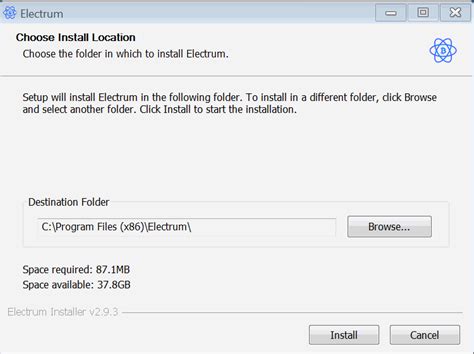
1. Выбор мобильного кошелька
Первым шагом в установке мобильного кошелька является выбор подходящего приложения. На рынке существует множество различных мобильных кошельков, и вам следует выбрать тот, который соответствует вашим потребностям и предпочтениям. Популярными вариантами являются Google Pay, Apple Pay, Samsung Pay, и другие.
2. Загрузка и установка приложения
После выбора подходящего мобильного кошелька необходимо загрузить и установить его на ваш телефон. Для этого вам потребуется доступ к интернету и учетная запись в соответствующем магазине приложений.
- Откройте магазин приложений на своем телефоне (Google Play для Android или App Store для iOS).
- В поисковой строке введите название выбранного вами мобильного кошелька (например, Google Pay).
- Выберите приложение из списка результатов поиска и нажмите на кнопку "Установить".
- Дождитесь завершения установки приложения на ваш телефон.
3. Регистрация и настройка мобильного кошелька
После установки мобильного кошелька вам потребуется зарегистрироваться и настроить его для использования NFC-оплаты.
- Запустите приложение мобильного кошелька.
- Следуйте инструкциям приложения для регистрации своей учетной записи. Вам могут потребоваться данные вашей банковской карты и личная информация.
- После завершения регистрации вам может потребоваться добавить свою банковскую карту к мобильному кошельку. Для этого следуйте инструкциям приложения и введите необходимую информацию о вашей карте.
- Некоторые мобильные кошельки требуют подтверждения вашей карты. Для этого вы можете получить SMS-сообщение с кодом или позвонить в банк для подтверждения.
- После завершения регистрации и добавления карты настройте приложение для использования NFC-оплаты, следуя рекомендациям и инструкциям приложения.
4. Тестирование NFC-оплаты
После настройки мобильного кошелька для NFC-оплаты вы можете протестировать его работу, проведя платеж с помощью своего телефона.
- Откройте приложение мобильного кошелька на вашем телефоне.
- Придерживайте заднюю часть телефона (где находится NFC-чип) к терминалу оплаты с поддержкой NFC.
- Дождитесь подтверждения платежа на экране вашего телефона.
- Проверьте свою банковскую учетную запись или чек, чтобы убедиться, что платеж был успешно проведен.
Это было наше руководство по установке мобильного кошелька для NFC-оплаты. Теперь вы можете наслаждаться удобством и безопасностью NFC-оплаты с помощью вашего телефона.
Как перенести данные через NFC?

- Убедитесь, что NFC включено на обоих устройствах, между которыми будет осуществляться передача данных. Для этого перейдите в настройки телефона и активируйте NFC.
- Разместите оба устройства рядом друг с другом так, чтобы их NFC-чипы были в достаточной близости друг от друга.
- На исходном устройстве откройте приложение, которое вы хотите использовать для передачи данных по NFC.
- Выберите данные, которые вы хотите передать. Это могут быть фотографии, контакты, файлы и т. д.
- Нажмите на кнопку "Поделиться" или "Отправить" в приложении и выберите опцию "Через NFC".
- Приложение начнет искать другое устройство с поддержкой NFC. Когда оно будет найдено, у вас будет возможность подтвердить передачу данных.
- На принимающем устройстве появится запрос на подтверждение передачи данных. Нажмите "Да" или "Ок", чтобы принять данные.
- Ожидайте завершения передачи данных. Время передачи может зависеть от размера данных, скорости NFC и других факторов.
- После завершения передачи данных вы можете найти их на принимающем устройстве в соответствующем приложении или папке.
Теперь вы знаете, как перенести данные через NFC и использовать эту технологию для быстрого обмена информацией между устройствами.
Инструкции по передаче файлов через NFC

Шаг 1: Включите функцию NFC на своем телефоне. Для этого перейдите в настройки устройства и найдите раздел "Соединения" или "Беспроводные сети". В этом разделе должна быть опция "NFC". Установите переключатель в положение "Вкл".
Шаг 2: Убедитесь, что NFC также включено на устройстве, с которым вы хотите передать файлы. Если это другой телефон, откройте настройки его устройства и проверьте наличие раздела "NFC" или "Беспроводные соединения". Активируйте NFC, если оно еще не включено.
Шаг 3: Откройте файл, который вы хотите передать через NFC. Это может быть фотография, видео, аудиозапись или документ. Обратите внимание, что некоторые файлы могут быть слишком большими для передачи через NFC.
Шаг 4: Прикоснитесь задней стороной своего телефона к задней стороне другого устройства, на которое хотите передать файл. Убедитесь, что NFC-чипы обоих устройств находятся рядом друг с другом и находятся в пределах действия.
Шаг 5: Когда устройства обнаружат друг друга, на экране появится уведомление о возможности передачи файла. Нажмите на уведомление, чтобы начать передачу.
Шаг 6: Подождите, пока файл передастся с одного устройства на другое. Время передачи зависит от размера файла и скорости передачи NFC.
Шаг 7: Когда передача завершится, вы получите уведомление об успешной передаче. Файл будет сохранен на устройстве получателя, готов к просмотру или использованию.
Примечание: Убедитесь, что ваши устройства находятся вблизи друг друга и не разделяет между ними преграда, такая как металлический объект или электронное устройство, которое может помешать передаче NFC.
Следуя этим инструкциям, вы сможете легко передать файлы через NFC с помощью своего телефона.
Как использовать NFC для передачи контактов и визиток?

1. Убедитесь, что NFC включен на обоих устройствах. На большинстве современных смартфонов и планшетов есть опция NFC в настройках. Проверьте ваше устройство и включите NFC, если он отключен.
2. Откройте контакты или приложение для создания визиток на вашем устройстве. Выберите контакт или создайте новую визитку, которую хотите передать.
3. Прикоснитесь задней частью вашего устройства (обычно задняя панель) к задней части другого устройства.
4. Вам может быть предложено разрешить передачу контакта или визитки. Если это происходит впервые, подтвердите разрешение. При последующих передачах контактов или визиток разрешение не понадобится.
5. Если передача прошла успешно, на экране вашего устройства будет отображено сообщение о успешной передаче контакта или визитки.
6. Переданный контакт или визитка автоматически добавляются в контакты или приложение для создания визиток на другом устройстве.
Обратите внимание, что для передачи контактов и визиток оба устройства должны быть совместимы с NFC и находиться вблизи друг от друга. Кроме того, передача может не работать, если оба устройства имеют разные приложения для работы с контактами или визитками.
Благодаря NFC технологии передача контактов и визиток стала простой и удобной. Это отличный способ обмениваться контактами с другими людьми и делиться информацией без необходимости создания отдельного файла или использования интернет-соединения.
Популярные приложения для работы с NFC на Android

Вот несколько популярных приложений для работы с NFC на устройствах Android:
NFC Tools – универсальное приложение, которое позволяет пользователю читать и записывать данные на метки NFC, создавать собственные профили и настраивать автоматические действия при прикосновении к метке.
NFC TagWriter – еще одно мощное приложение, позволяющее читать и записывать данные на метки NFC, а также создавать различные виды меток с текстом, URL-ссылками, контактными данными и другими типами информации.
Google Pay – популярное приложение для осуществления бесконтактных платежей с помощью NFC на устройствах Android. Оно позволяет добавить кредитные и дебетовые карты для оплаты покупок, а также управлять ими.
NFC Reader – приложение, позволяющее считывать данные с меток NFC, таких как информация о продуктах, транспортные билеты, доступ в здания и многое другое. Оно также поддерживает запись данных на метки и создание собственных действий.
NFC TagInfo – данное приложение предоставляет подробную информацию о метках NFC, такую как формат данных, поддерживаемые команды и протоколы связи. Оно также позволяет анализировать, записывать и редактировать данные на метках.
Это лишь некоторые популярные приложения для работы с NFC на устройствах Android. Со временем все больше и больше разработчиков создают приложения, использующие данную технологию, расширяя возможности ее использования.
Возможности NFC в автомобилях: считывание и передача данных

- Запуск двигателя: с помощью смартфона, поддерживающего NFC, можно запускать двигатель автомобиля без использования ключа. Для этого необходимо приложить смартфон к специальному считывающему устройству, установленному в салоне автомобиля.
- Открытие дверей: NFC позволяет открывать и закрывать двери автомобиля с помощью смартфона или другого устройства, поддерживающего эту технологию. Для этого достаточно просто приложить устройство к считывающему устройству на ручке двери.
- Парковка: на некоторых парковках можно использовать NFC для оплаты парковки. Для этого достаточно приложить смартфон к считывающему устройству на парковочном автомате.
- Информационный обмен: NFC позволяет передавать различные данные между автомобилем и смартфоном. Например, с помощью NFC можно передать контактную информацию или установить беспроводное соединение с мультимедийной системой автомобиля.
- Автоплатежи: некоторые банки предоставляют возможность совершать платежи с помощью NFC-технологии, что делает оплату в автомобиле более удобной.
Возможности NFC в автомобилях являются очень удобными и позволяют сделать использование автомобиля более безопасным и комфортным. Однако, для использования NFC в автомобилях необходимо, чтобы автомобиль и смартфон или другое устройство поддерживали эту технологию и были совместимы друг с другом.
Насколько безопасна технология NFC и как ее защитить?

Технология бесконтактной связи NFC (Near Field Communication) облегчает передачу данных между устройствами на небольшие расстояния. Однако она также вызывает вопросы о безопасности данной технологии и возможности злоумышленников получить несанкционированный доступ к информации или совершить финансовые махинации.
Тем не менее, для обеспечения безопасности NFC-транзакций и передачи данных существует несколько мероприятий, которые следует предпринять:
| 1. Блокировка экрана | Включите функцию блокировки экрана на своем телефоне и используйте сильные пароли или сенсорные PIN-коды для разблокировки. Это поможет предотвратить несанкционированный доступ к вашему телефону и NFC-функциям. |
| 2. Избегайте неизвестных устройств | Остерегайтесь использования NFC-функции с неизвестными или ненадежными устройствами. Установите только доверенные приложения и избегайте сканирования NFC-меток сомнительного происхождения, чтобы избежать возможных угроз безопасности. |
| 3. Отключение NFC-функции | Когда NFC не нужна, отключите ее в настройках телефона. Это уменьшит риск возможных атак, так как NFC-метки или злоумышленники будут иметь ограниченные возможности связи с вашим устройством. |
| 4. Использование приложений с защищенным доступом | Используйте только приложения с защищенным доступом к NFC-функциям. Проверьте рейтинги и отзывы о приложении, прежде чем установить и использовать его, чтобы избежать потенциальных рисков безопасности. |
| 5. Анализ активности NFC | Регулярно проверяйте и анализируйте активность NFC-транзакций и передачи данных в независимом режиме. Если вы заметите подозрительную активность или несанкционированный доступ, немедленно примите меры по защите и предотвращению дальнейшего ущерба. |
| 6. Подключение к защищенным сетям | При использовании NFC-технологии убедитесь, что ваш телефон подключен к защищенным Wi-Fi или мобильным сетям, чтобы предотвратить перехват данных злоумышленниками. |
Соблюдение данных рекомендаций поможет защитить ваши данные и обеспечить безопасность в использовании NFC-технологии на своем телефоне.